在 Veeam ONE Reporter 的部份可分為三大部份 「Configuration」、「Dashboards儀表板」、「Workspace報表」本篇先來介紹Veeam ONE Reporter 基本設定「Configuration」。
Veeam ONE Reporter 功能介紹
主要是用來記錄和報告目前虛擬機的情況。Veeam ONE Reporter可援不同虛擬化環境 (VMware vSphere 和 Microsoft Hyper-V) 且自動收集所需要的資料,並提供報告、分析。在報表格式上也可支援多格式 (Visio、Word、Excel、PDF)。可設定排設自定時間產生報表且發送。
支援多種虛擬化環境 : 主要支援VMware vSphere 和 Microsoft Hyper-V 的虛擬話環境。
所支援的系統 : ESX 3.5,、4.0,ESXi 3.5、4.0、5.0、5.1,VirtualCenter 2.5,vCenter Server 4.0、5.0和 Hyper-V 2.0、3.0
自訂報告或儀表板 : Veeam ONE Reporter 可自行定義所需要的報告和儀表板模式。讓使用者能快速的查詢到相關資料。
支援多檔按格式報表 : 在報表產生方面,提供 Microsoft Visio、Microsoft Excel、Microsoft Word and Adobe PDF等檔案格式
定期發送報告 : 可在設定好產生的報告內容後,定期的用排程方式 MAIL 發送報告
Reporter 基本設定
登入
登入可分為「本機登入」、「遠端登入」
1. 本機登入
可直接點選「Veeam ONE Reporter」圖示。
然後會開啟預設瀏覽器,後輸入帳密。在帳密的部份,可先輸入本機登入的使用者帳密,其餘的部份可自行在設定。
2. 遠端登入
在自己的 PC 上開啟瀏覽器後,直接輸入該台 Veeam ONE Server 的 IP+port(1239)
如: 10.254.201.185:1239
輸入後一樣會出現需要輸入帳密,請自行輸入
Configuration Summary (查看摘要)
在開始設定 Veeam ONE Reporter 之前,先來看配置摘要。
登入後點選右邊的「Configuration」,就可看到目前的配置情況。
Collection jobs state : 會顯示有多少jobs 是Successful,有多少是warnings 和 errors。
Server state : 可查看到 Server 運作的情況
License state : 會顯然已安裝的 License 資料。
Configuring Collection Jobs (job 設定)
在這邊建立的 job 會和 Monitor 所設定的監控同步喔。也就是說這邊新增的話 Monitor 也會新增。如果這邊刪除,Monitor 也會刪除。
1. 建立 job
「Configuration」 → 「Collection jobs」 → 「Add VMware or Add Hyper-V」
建立 job 可分為兩種「Add VMware」和「Add Hyper-V」請依照個人需求選擇。
2. 輸入 job 的名稱(Job Name)和敘述(Description)
3. 點選「Add」新增
4. 設定相關資料
Server : 輸入要設定 Job 的 Sevrer IP
Port : VMware 的預設就是 443 除非有修改才需要更動,要不然預設就行了
Use SSL 看是否要使用加密來傳送資料
Use custom credentials 打勾後才能設定連線的帳密,除非不需要帳密
User name : 輸入 VMware 連線帳號
Password : 輸入 VMware 連線密碼
Collection scope : 基本上使用預設就行了,除非有其他的選擇或其他的用途
5. 是否還要新增
如果還有其他的要新增,可以再選「Add」。若沒有的話請點選「Next」
6. 設定排程
設定多久的時間撈取一次資料。在這邊有兩種方式「Periodically every」和「Daily at this time」
Periodically every : 設定幾小時一次。如果設定1的話,就是每一小時撈取一次資料。
Daily at this time : 可以設定每週的星期幾的幾點撈取一次資料。
7. 設定完成
在設定完成後會在 Collection jobs 這頁看到已經新增完成的設定。
8. 手動收集資料
如果要手動收集資料的話,可先選擇 Server 後點選「Start」
Sessions
可用來查看造成 Warning 的原因
如果在沒有安裝 License 的情況下,都有有此警告訊息「License is not installed」
Settings (Veeam ONE Reporter 基礎設定)
「Configuration」→ 「Settings」
在 Settings 的設定可分為「SSRS Server」、「SMTP Server」、「Email Notifications」
1. SSRS Server
是用來設置 Microsoft SQL Server Reporting Services。如果沒有設定 SSRS Server的話可略過此步驟。
要設定 SSRS Server的話請把「Use Microsoft SQL Server Reporting Services」打勾
SSRS server URL : 輸入SSRS Server 的地址。格式為 http://servername:port/VirtualDirectory。如果要檢查 URL 是否正確的話,可以啟動 Reporting Services 管理器和 Web Server 的 URL
User name : 輸入帳號,建議格式為 DOMAIN\USERNAME。
Password : 輸入密碼。
都輸入完成後,可點選「Test Connection」來驗證設定的是否有問題
2. SMTP Server
SMTP server : 輸入能用於發送 MAIL 的 SMTP Server,輸入 FQDN 或 IP 。
From : 輸入發信人的 MAIL,也就是收到 MAIL 時會顯示誰發送的 MAIL。
如果 SMTP Server 需要驗證的話,請輸入驗證的帳號密碼。
User name : 請輸入驗證的帳號
Password : 請輸入驗證的密碼
Port : 預設為25 port 有需要在修改。
3. Email Notifications
要設定Email Notifications 的話要把「Enable automated e-mail notifications on Veeam ONE Reporter jobs」打勾
To : 設定收件人的 mail 信箱,如果有多個收件人請用分號分隔。
Subject : Mail 的主題,可使用以下變數「%JobName% : name of the job、%JobResult% : session result」
Notify on : 選擇要發送 Mail 的類型
都設定完成後可按「Apply」來測試 Mail 設定是否正常
Data Administration (Veeam ONE Reporter 資料管理設定)
「Configuration」→ 「Data Administration」
當刪除一個儀表板時,Veeam ONE Reporter還不會完全刪除。相反只是進行儀表板歸檔,因此可透過「Data Administration」來對儀表板進行還原或是完全移除。
1. 還原
先選擇要還原的項目後,按下 Restore
2. 刪除
先選擇要刪除的項目後,按下 Clear
3. 隱藏或顯示
可選擇要顯示或是隱藏該項目。
點選右方的「Hide/show」可更換狀態
Extension modules (管理擴充模組)
「Configuration」→ 「Extension modules」
擴充模組是附加的功能,可提升 Veeam ONE Reporter 使用功能。在 Type 可分為「Widget pack」、「Report pack」、「Hotfix」。在擴充模組的部份可以自行安裝新的模組「Install」,或是更新已有的模組「Check for updates…」
更新模組
1. 點選「Check for updates…」
2. 模組版本比對
在比對後會發現「VMware overview」有新版本,確定無誤後就可按下「Install」來更新
3. 更新完成
更新完成會發現「VMware overview」的Version由原來的1升級為2。如此就更新完成
License (Veeam ONE License 管理)
如果有購買 License 並且有輸入的話,在這邊會看到 License 相關的資料(如 : 有效期限、授權產品、License類型、CPU sockets…等)。由於使用的是免費版,所以在 License 的部份是空白的。
About (Veeam ONE Reporter 系統資訊)
可以看到整個產品的相關訊息
Website information : 顯示目前的版本,和 LOG 存放的位置。
Server information : 顯示 Veeam ONE Server 的詳細資料,Veeam ONE Reporter 的狀態、Veeam ONE 的版本、Veeam ONE Server 的LOG存放位置和安裝的主機名稱。

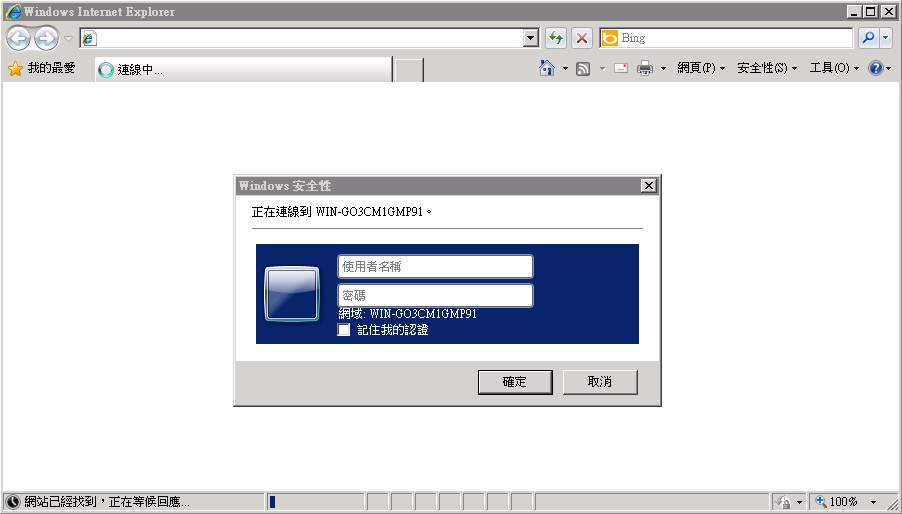
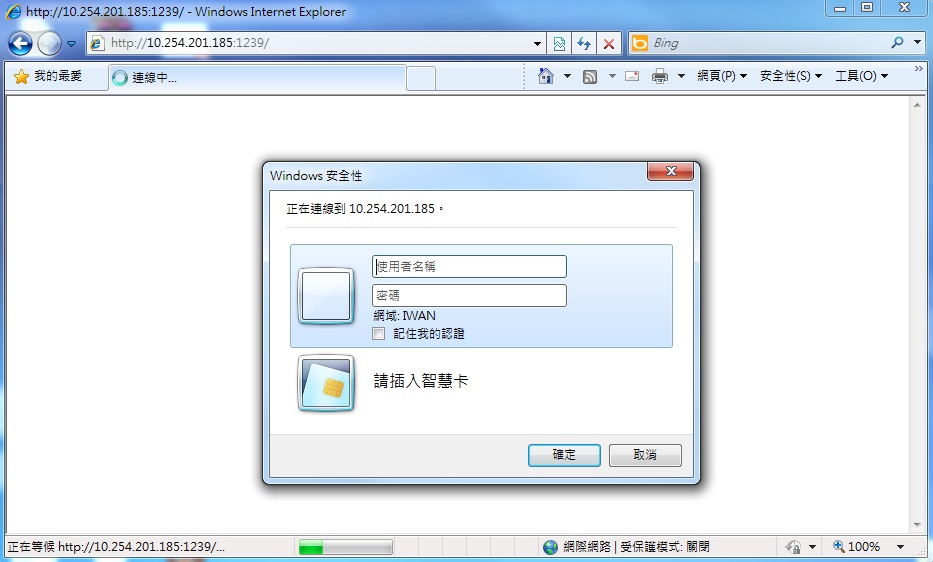
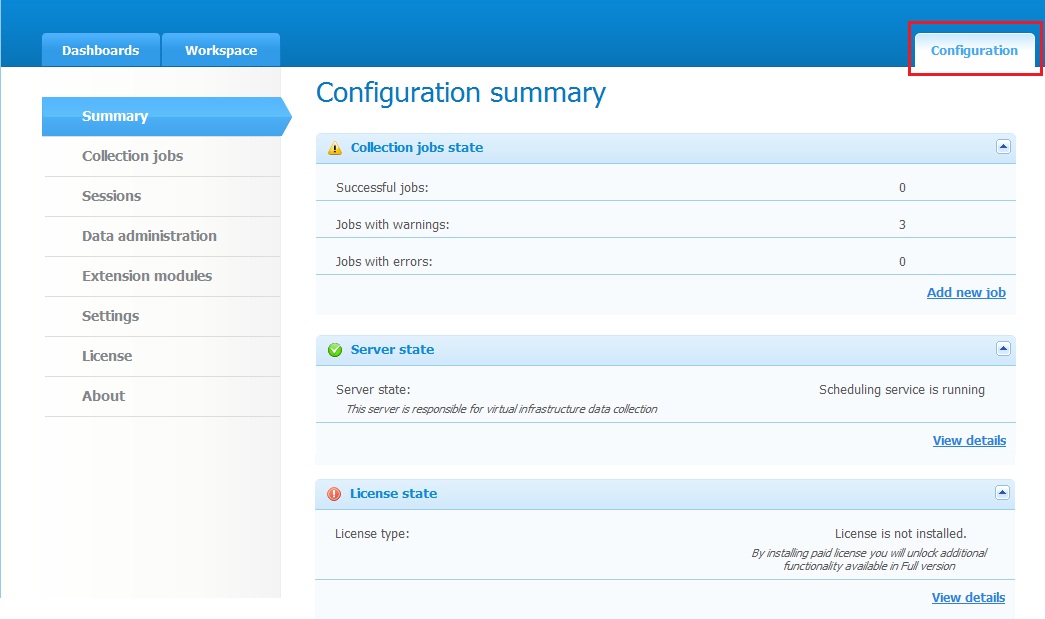
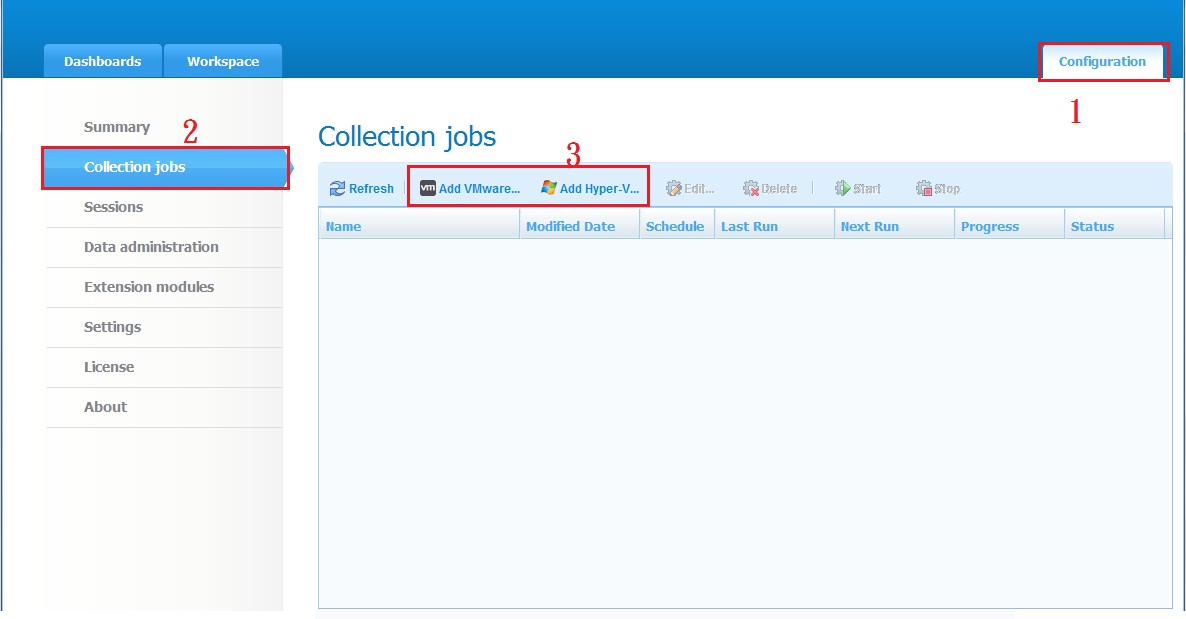
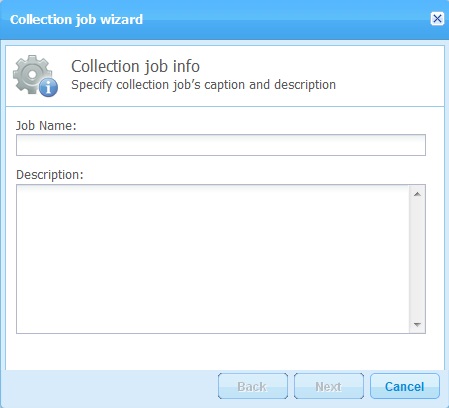
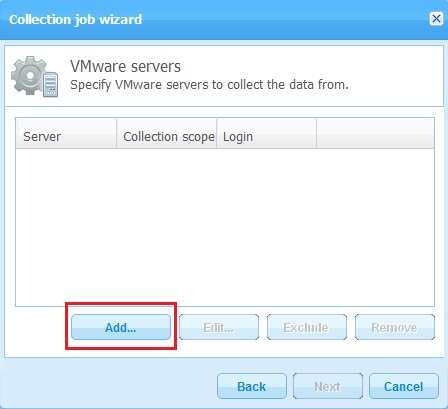
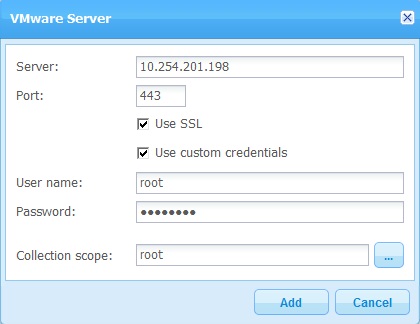
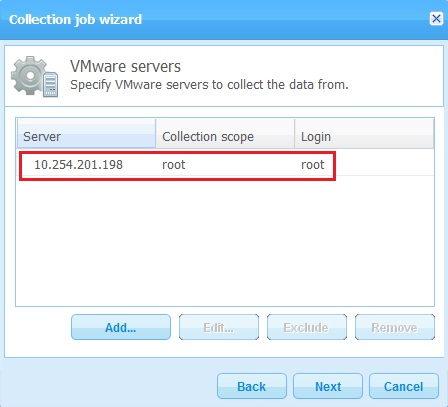
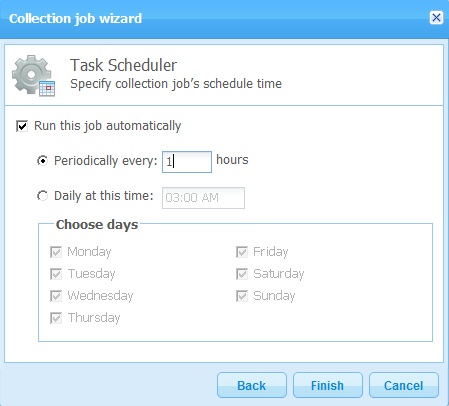
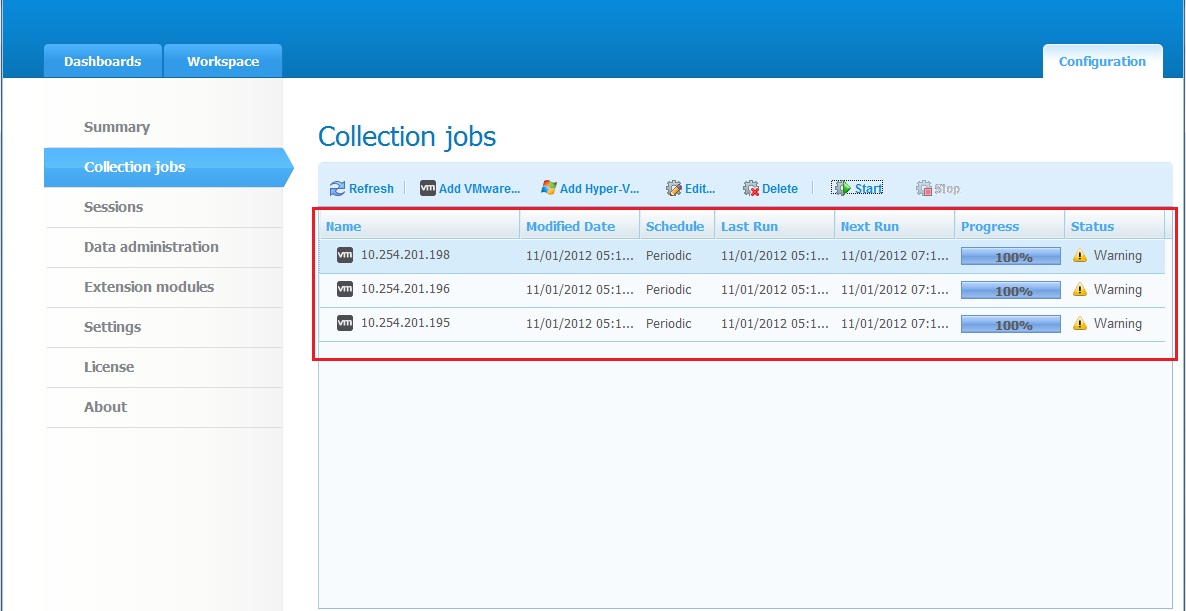
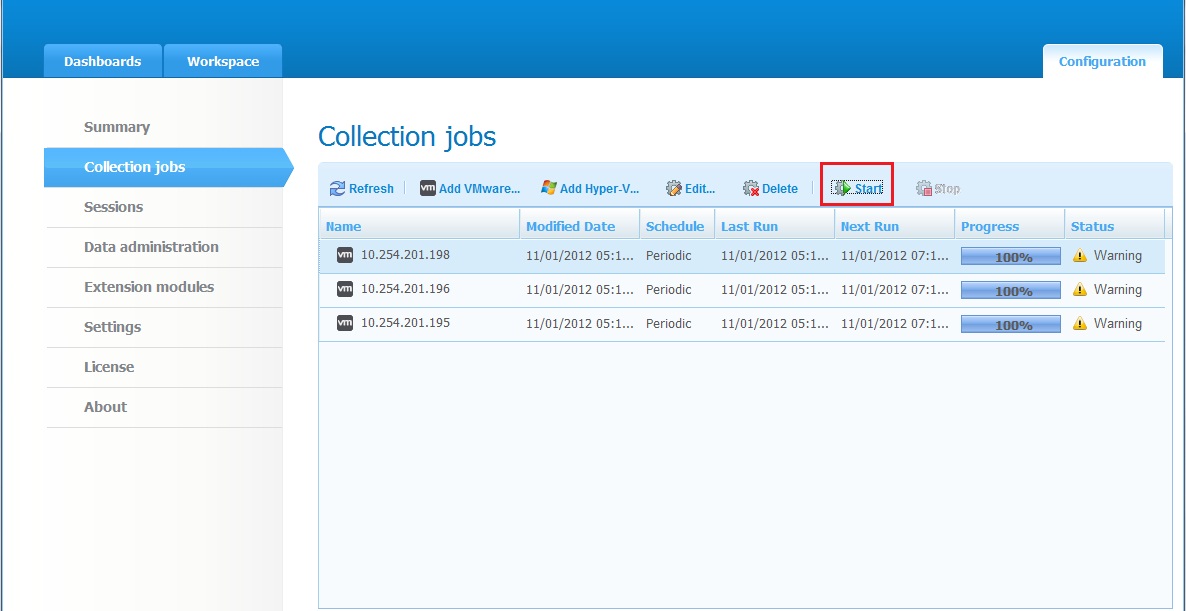

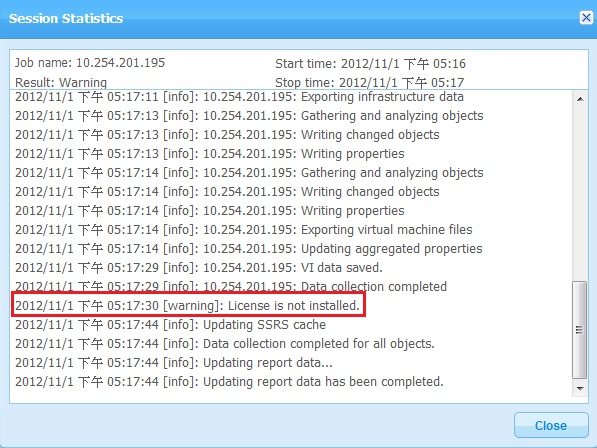
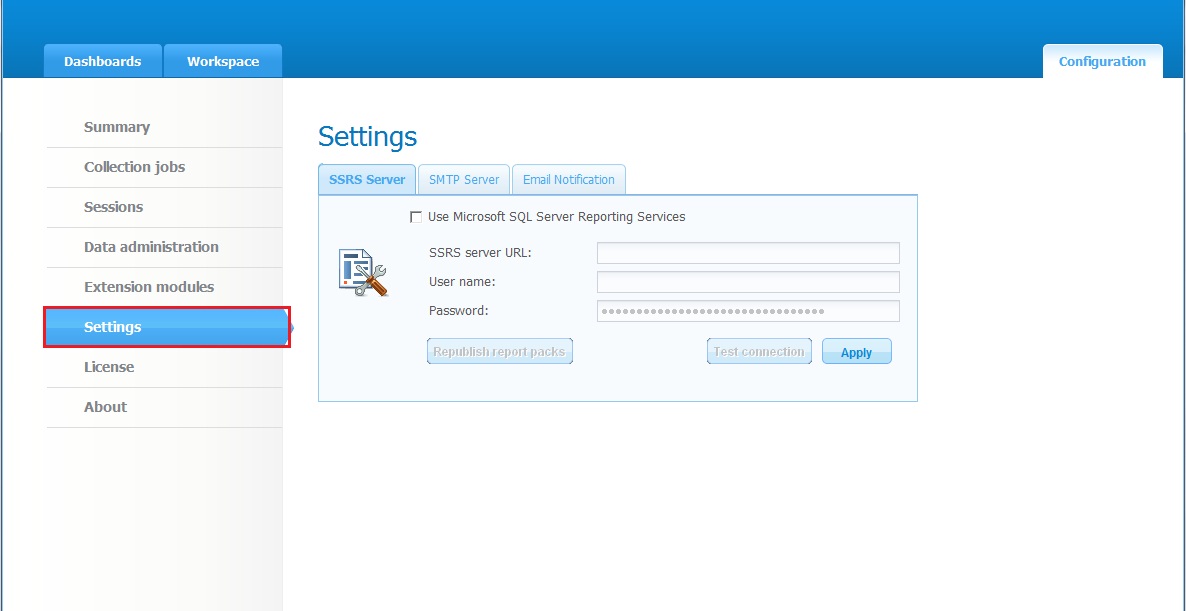
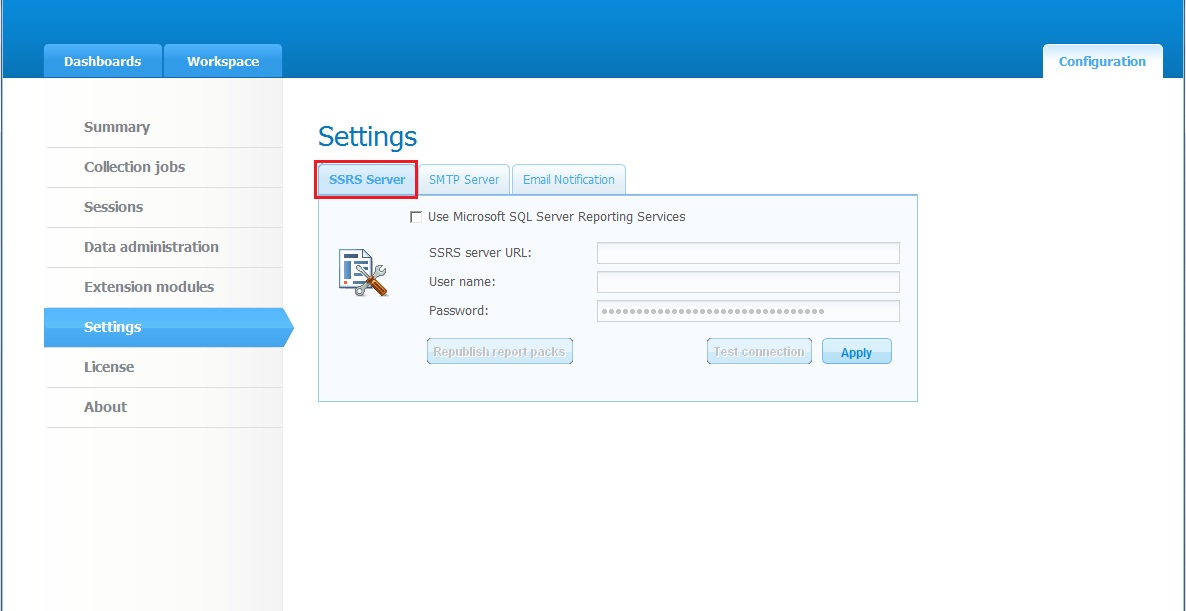
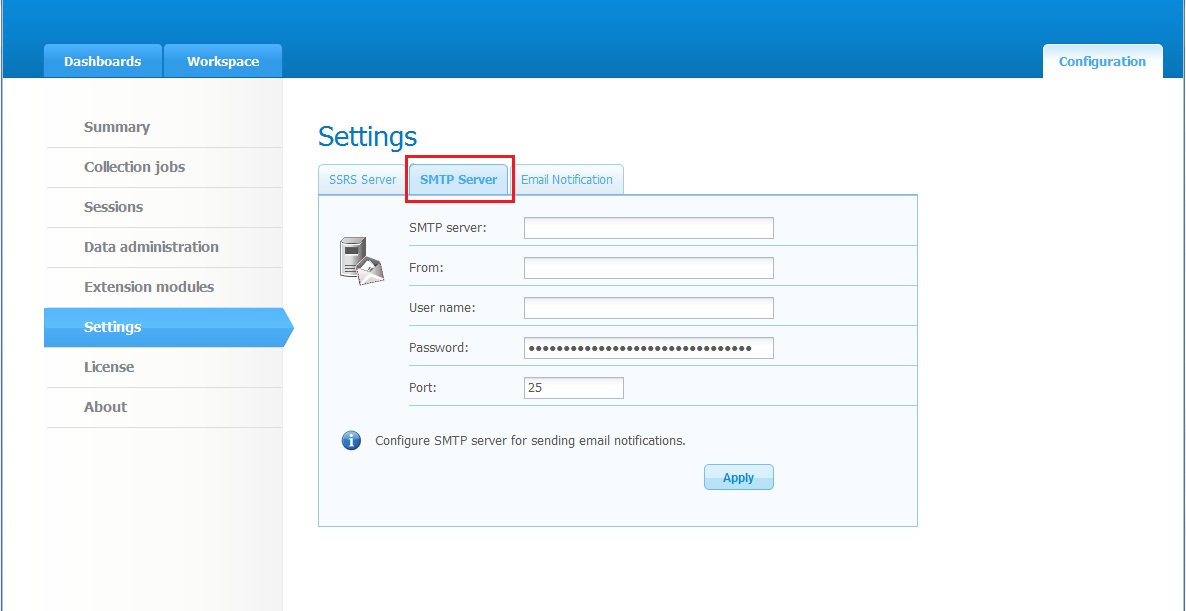
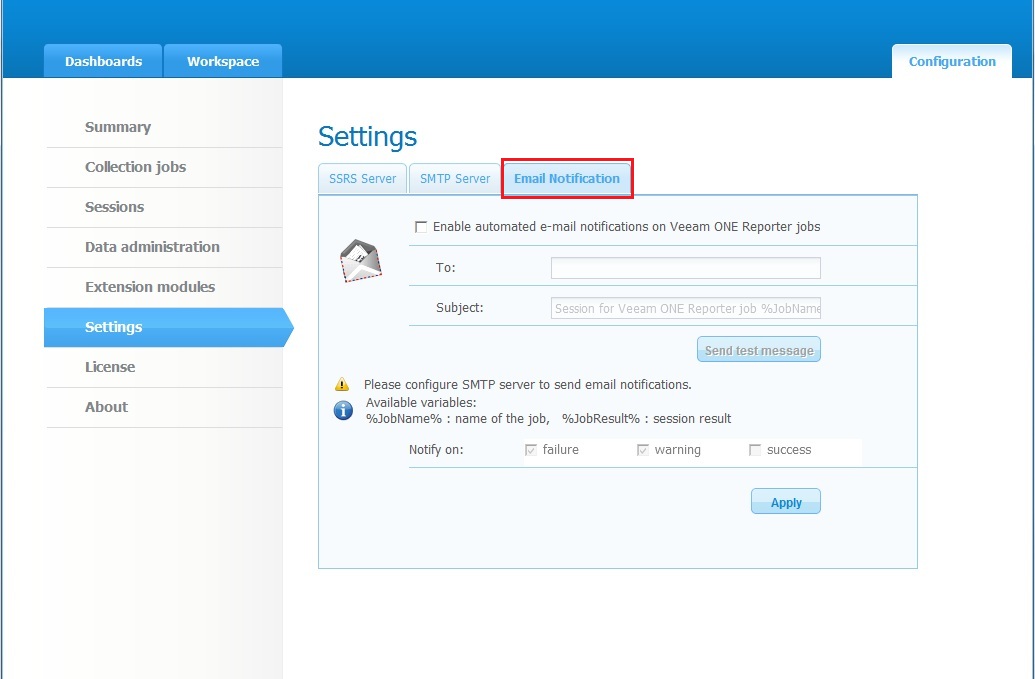
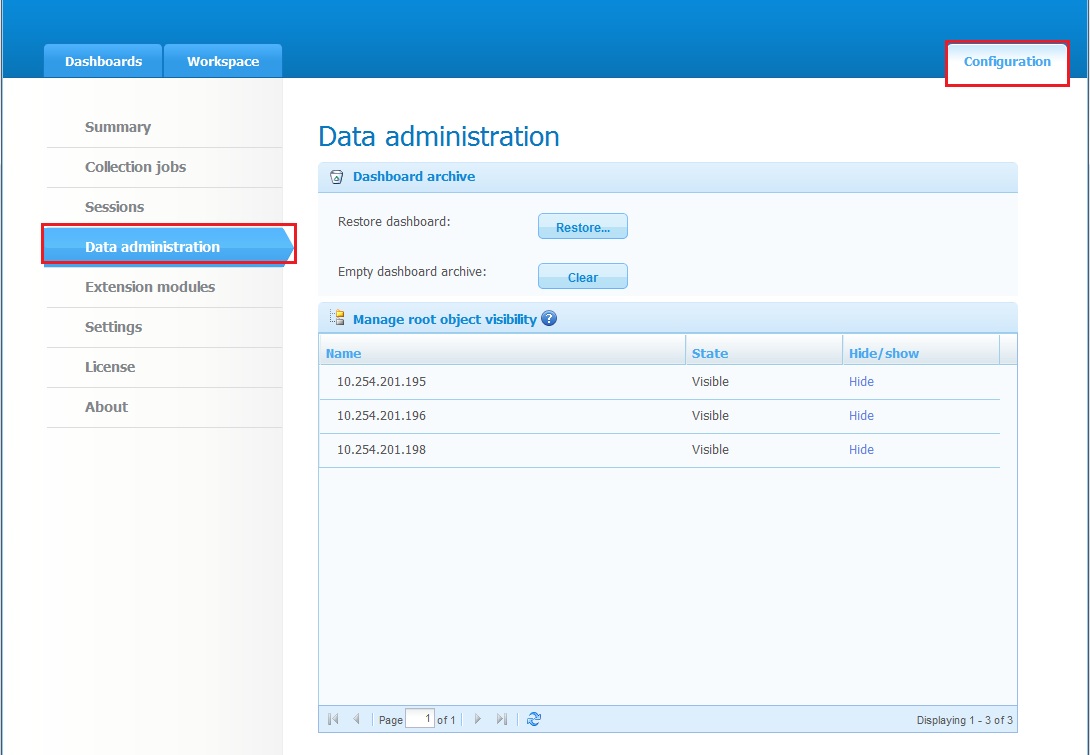
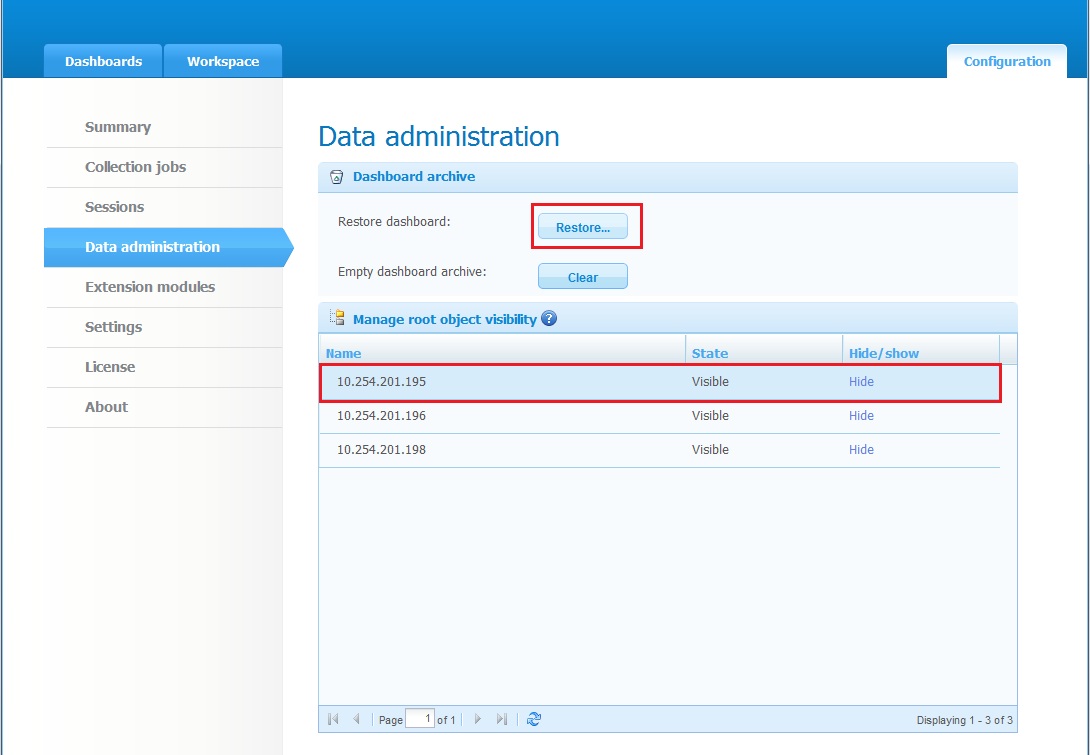
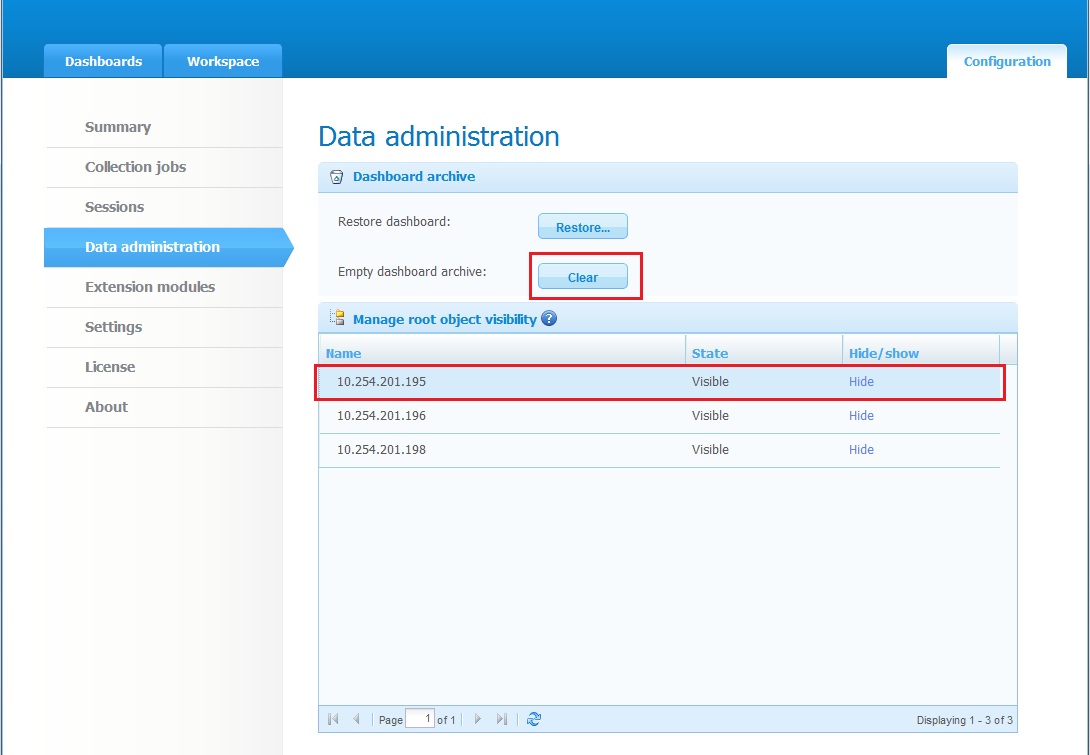
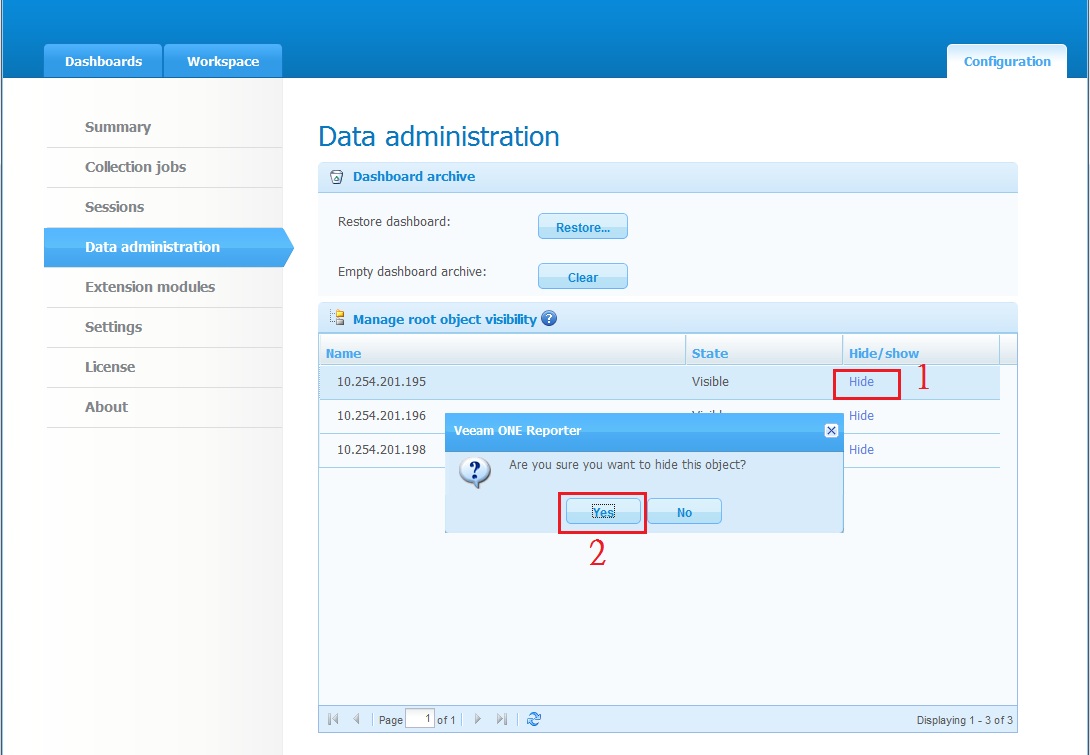

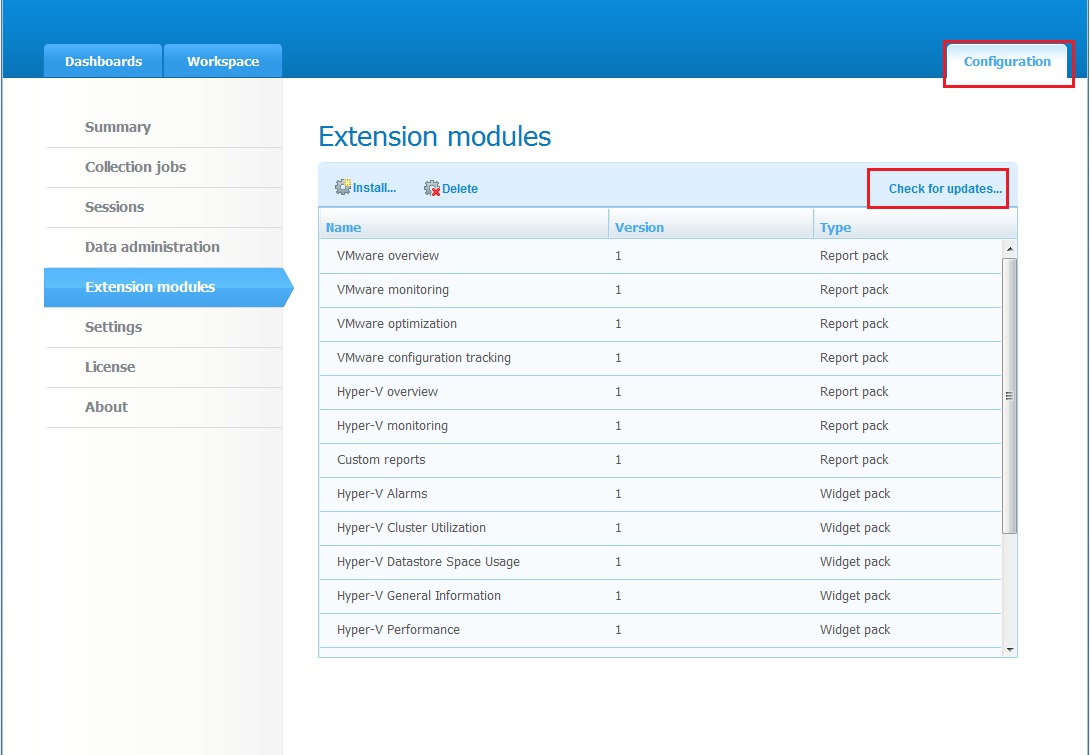
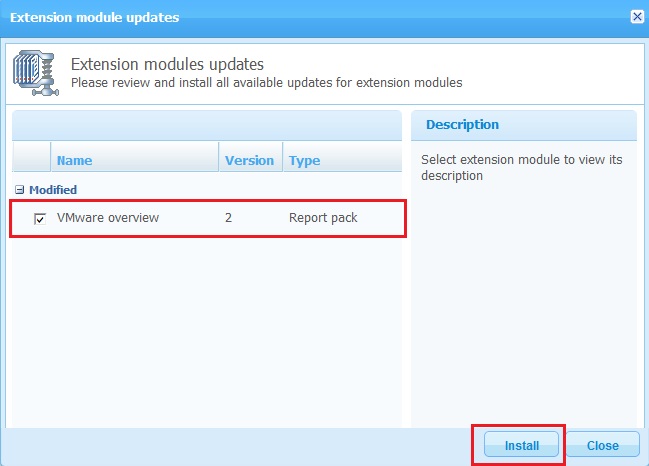
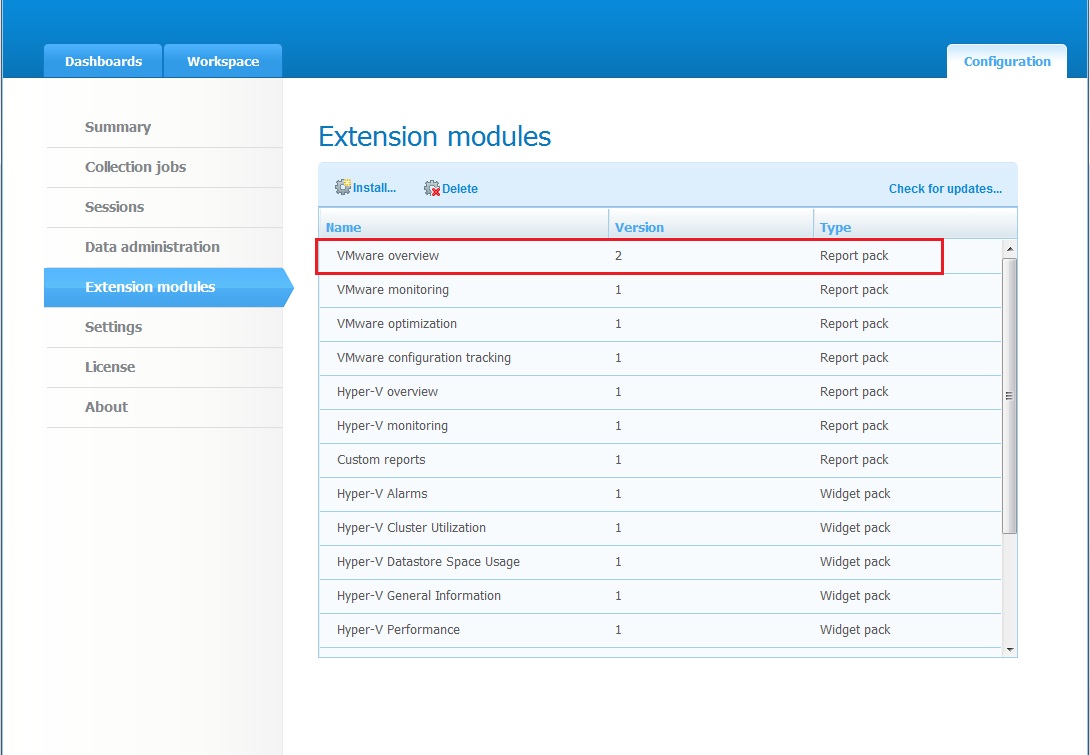
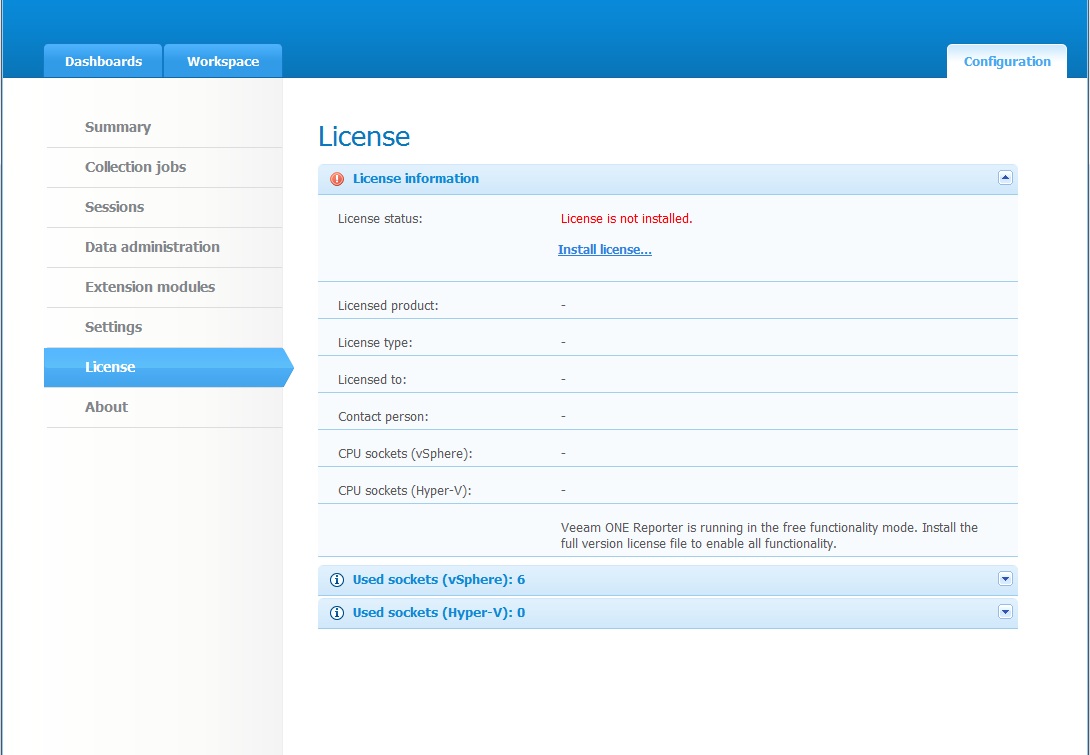
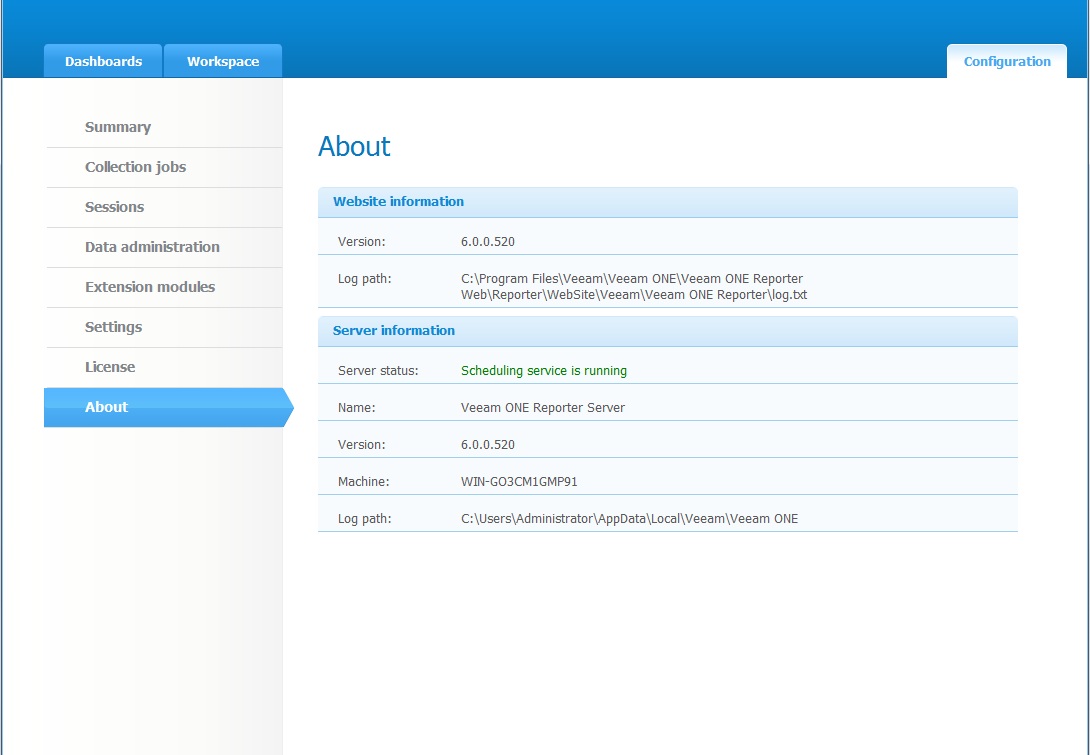
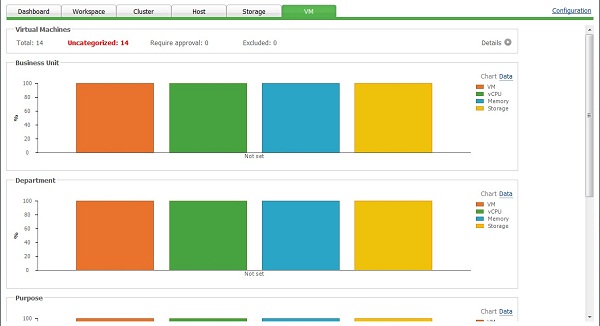
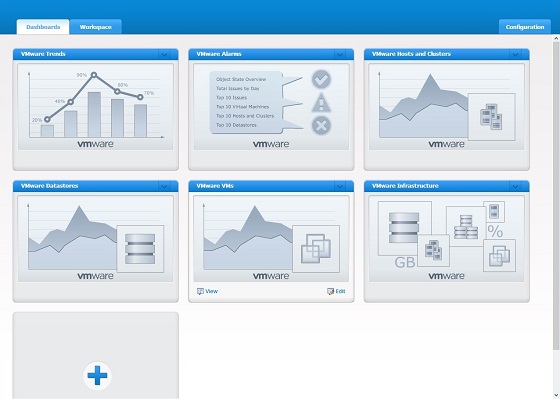
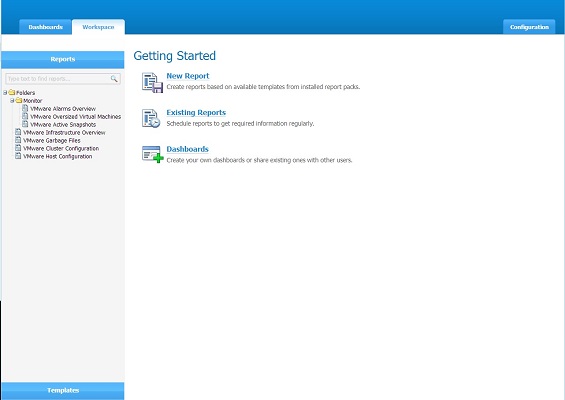
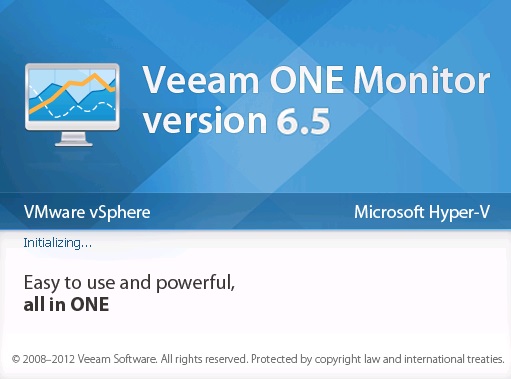
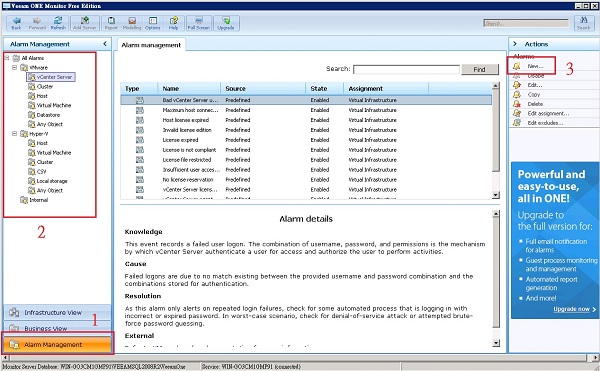
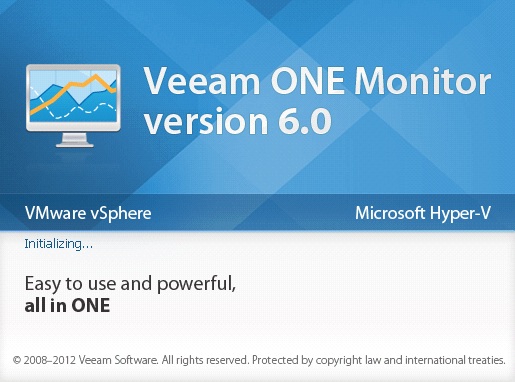
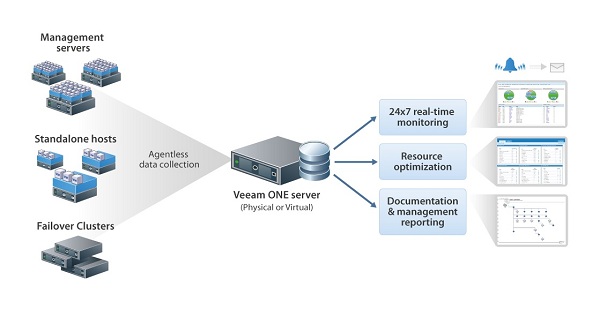
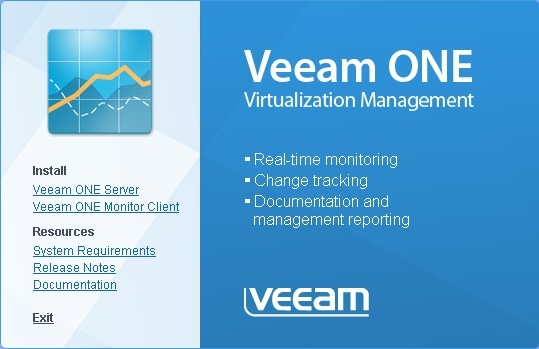
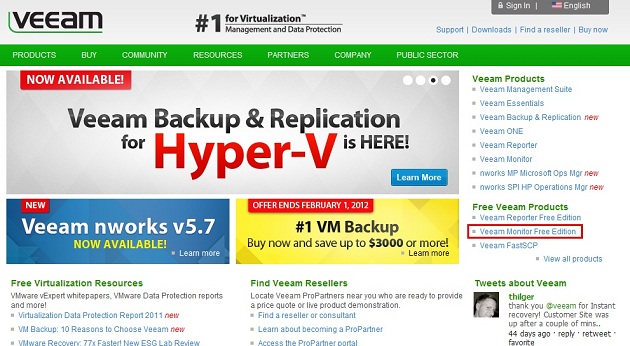
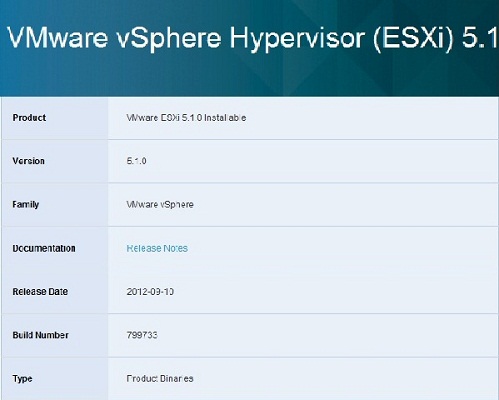






評論
此文章尚無評論。